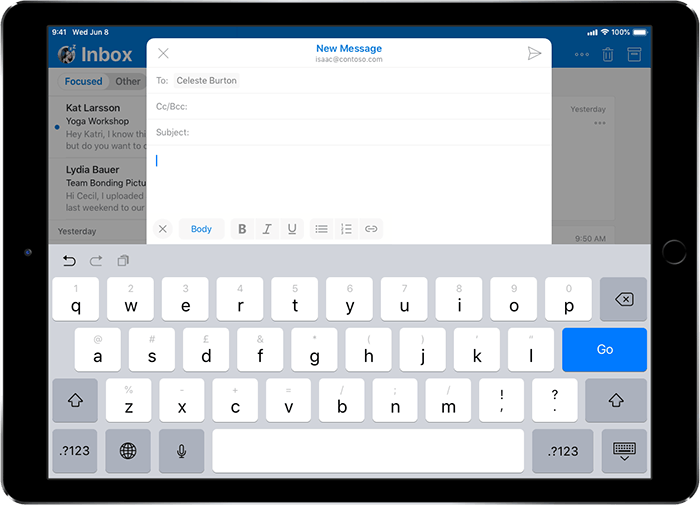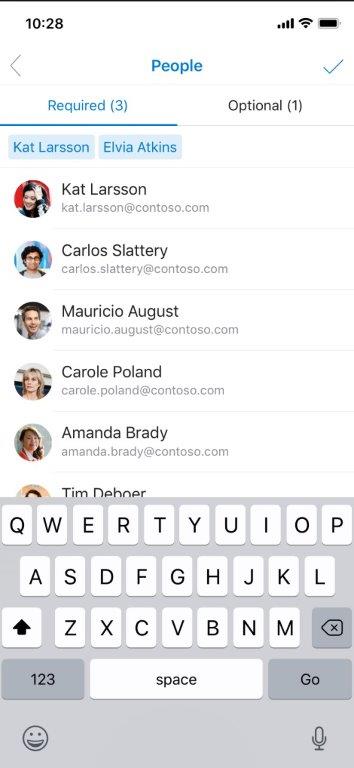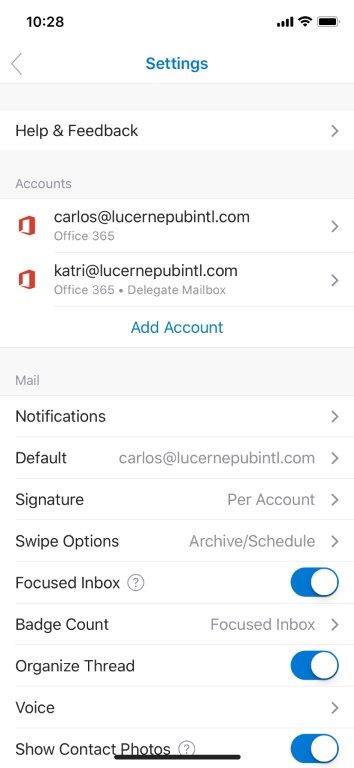最新的 Office iOS 内幕更新带来了大量新功能
3分钟读
发表于

Microsoft 已在 iOS 上为 Office Insiders 发布了新的 Office Build。 新的 Build 200224 为 Word、Excel、Outlook 和 PowerPoint 带来了大量重要的新功能。
谈到新功能,安装了最新版本后,您现在可以在 Word 中使用语音输入。 新的更新还包括 Excel 中的卡片视图、PowerPoint 中更好的墨水形状图表等等。 您可以在下面查看官方更改日志。
更新日志
Word
用你的声音输入
您现在可以使用语音来创建内容。 使用语音来口述内容更快,并且是将想法放到文档中的更直接方式。
- 敲打 听写 开始听写体验,并在询问时启用麦克风权限。
- 点击麦克风按钮开始听写。
Tips
- 说话清晰和对话。 通过说出您要添加的标点符号的名称来插入?标点符号。 您还可以添加点按标点符号栏以根据您的指示添加常用标点符号。
- 如果您在听写时犯了错误,请通过删除并再次朗读来修复它。 或者,您可以切换回键盘以修复此类错误。
- 如果您看到输出了很多不正确的单词或漏掉的单词,请尝试更加刻意地说话。
- 尽量避免或消除可能会干扰您的声音的背景噪音。
- 听写依赖于基于云的语音服务,因此拥有快速可靠的互联网连接非常重要。
Excel
卡视图
需要一种更简单的方法来处理表格? 查看卡片视图。
- 打开包含表格的 Excel 工作表或工作簿。
- 选择表格中的任何单元格。
- 点击 卡视图 底部窗格中的按钮。
PowerPoint中
更好的墨水来塑造图表
只需几笔,即可从自由格式的墨迹转换为 Office 形状、文本或数学表达式。 请注意,您现在可以在绘制并连接对象后移动对象,而不必担心失去连接。
- 用数字墨水绘图或书写。
- 选择您的墨水。 您可以直接点击墨迹或点击套索选择,然后拖动以包围要转换的墨迹。
- 点击操作按钮
在被包围的墨水的右边缘。 您的墨水已就地转换。
- 如果转换不令人满意,或者如果您想查看其他可能的变化,请点击更多建议按钮
转换后的文本的右侧。
弹出的最左侧选项可让您恢复到您绘制的墨水。 其他选项是您绘制的内容的变体。 点击想要的,或按 ESC 关闭弹出窗口。
Outlook
以风格发送
通过应用一些基本格式,为您的消息添加一点活力。 新工具栏位于撰写窗口底部,非常方便,包括:
- 胆大
- 斜体
- 强调
- 项目符号列表
- 编号清单
- 链接
- (3) 三种字体样式
添加可选的与会者
将人员添加到您的活动中作为可选或必需的。
委托收件箱
委派邮箱允许您将管理邮件的权限授予组织中的其他人,从而使您能够通过其他人提高工作效率。

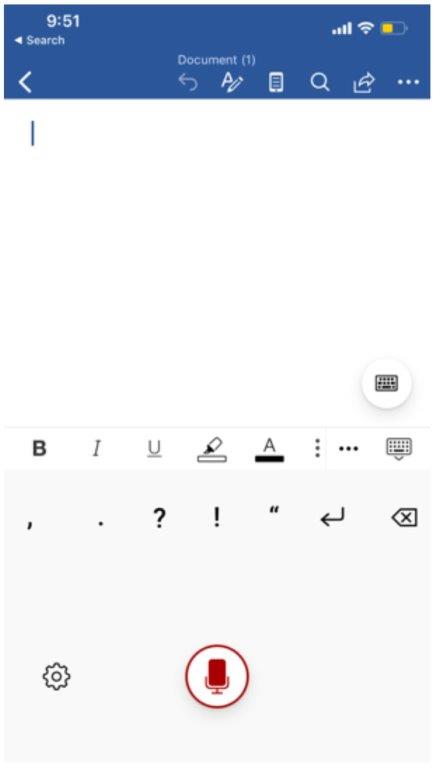
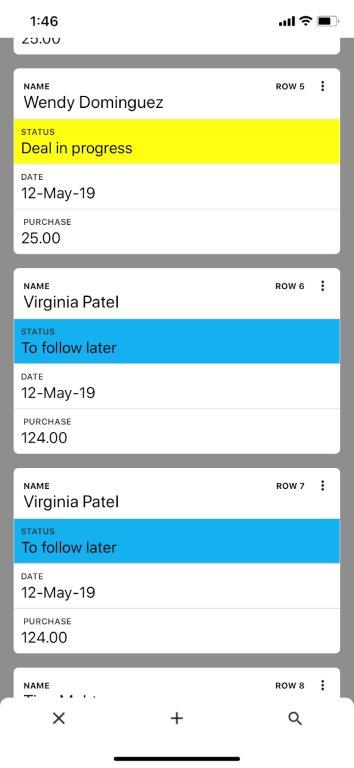
 在被包围的墨水的右边缘。 您的墨水已就地转换。
在被包围的墨水的右边缘。 您的墨水已就地转换。 转换后的文本的右侧。
转换后的文本的右侧。